Microsoft SQL Server 2000 Reporting Services Kurulumu
Microsoft SQL Server 2000 Reporting Services raporlama ihtiyaçları için ciddi bir çözüm arayanların üzerine ciddiyetle eğilmeleri gereken bir raporlama aracı ve sunucusu. Reporting Services, kurulumu, rapor tasarımı ve geliştirmesi kolay bir ürün. Bu yazıda kurulum işlemlerini kısaca tanıtmaya çalışacağım.
Lisans koşullarını okuduğunuzu ve kabul ettiğinizi belirten kutucuğu işaretleyerek "Next >" tuşuna basarak bir sonraki ekrana geçebilirsiniz.
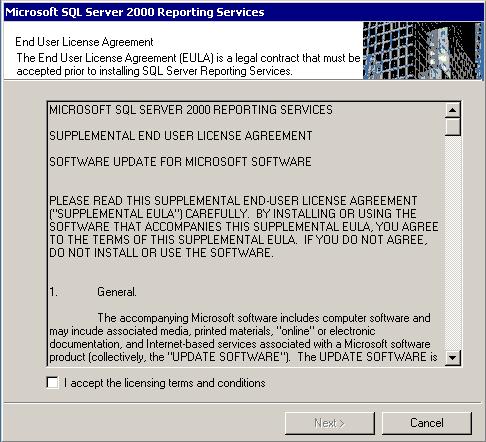
Bu aşamada SQL Server Reporting Services kurulumu için gerekli yazılım
bileşenleri olan "Microsoft SQL Server Reporting Services Setup Support Files" sisteme kurulur.
"Complete!" iletisini aldığınızda "Next" tuşu ile bir sonraki ekrana geçebilirsiniz.
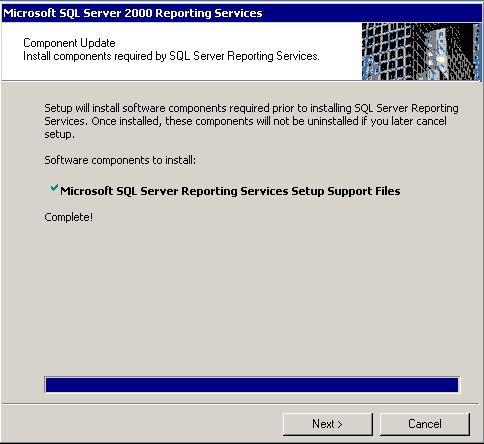
Bu ekranda Reporting Services bileşenleri için gerekli prerequisite'lerin sisteminizde olup
olmadığına dair bir liste göreceksiniz.
"Details" butonu ile daha detaylı bilgilere ulaşabilirsiniz.
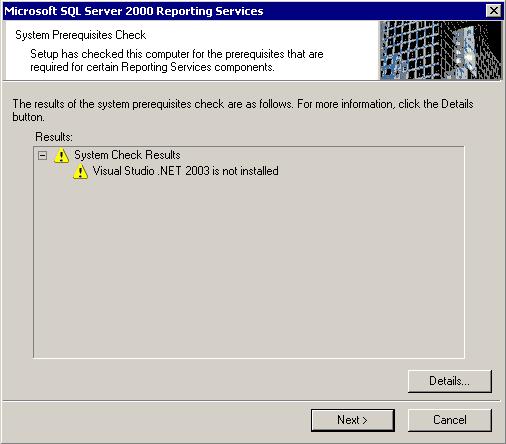
"Visual Studio .NET 2003 is not installed" iletisinin detayına baktığımızda "Report Designer component requirement" koşulunun yerine getirilmediğini görüyoruz.
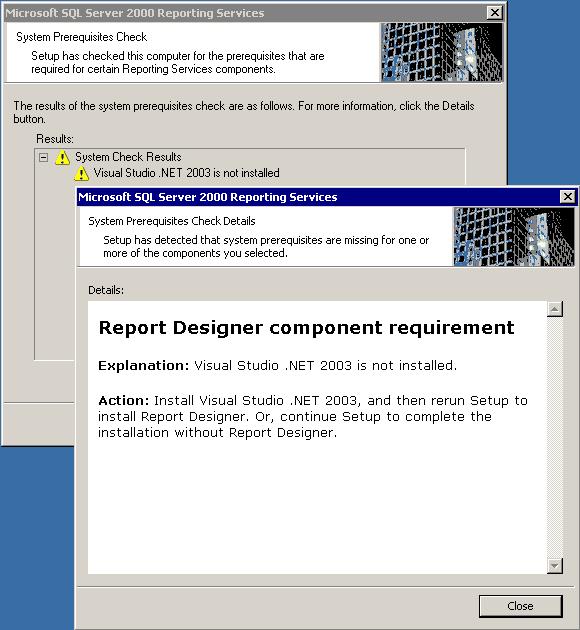
Visual Studio .NET 2003 Reporting Services raporları için tek görsel tasarım
aracıdır. Eger kurulum yaptığınız makina üzerinde rapor tasarımı
yapacaksanız bu aşamada Reporting Services kurulumunu durdurup Visual Studio .NET 2003
kurmanız gerekmektedir. VS.NET 2003 kurulumunun ardından Reporting Services kurulumunu yeniden
başlatabilirsiniz. Ancak kurulum yaptığınız makinayı sadece rapor sunucusu olarak
kullanacaksanız, başka bir makinada tasarlayacağınız raporları bu kurulumunu gerçekleştiriyor
olduğunuz makinaya "deploy" ederek kullanmayı düşünüyorsanız bu iletiyi dikkate almadan Reporting Services kurulumunuzu tamamlayabilirsiniz.
Next tuşunun form üzerinde görüntülenmesinin ardından kuruluma devam etmek için bu tuşa basınız. Not : "Next" tuşunun ekran üzerinde görüntülenmesi biraz zaman alıyor. "Cancel" tuşuna basmadan önce biraz daha düşünün derim.
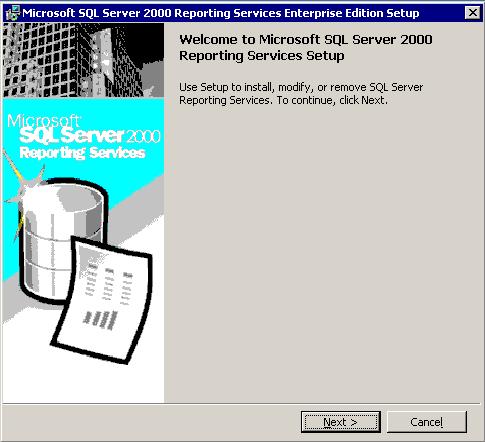
Ürünün kayıt bilgileri için gerekli olan isim ve şirket bilgilerini giriniz ve "Next" tuşu ile kuruluma devam ediniz.
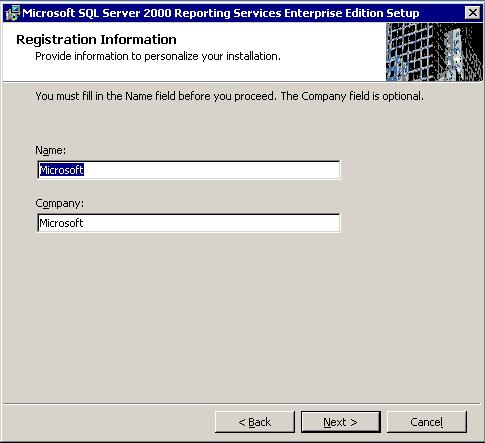
Reporting Services 'a ait kurmak istediğiniz özellikleri bu ekranda seçebilirsiniz.
"Server Components"
Report Server: Raporları çalıştıran, görüntülenmesini sağlayan, dağıtımını üstlenen, raporlar ile ilgili yönetim
işlerini düzenleyen bileşendir.
Report Manager: Web tabanlı yönetim ve rapor görüntüleme aracıdır.
"Client Components"
Administrative Tools: Reporting Server konfigürasyonu ve scripting için gerekli araçtır.
Documents and Samples:
Books Online: Reporting Service ile ilgili ürün bilgileri ve reporting services programlama
referansını içerir. Kurulum için dil seçenekleri arasında ne yazık ki Türkçe
yok.
Reporting Services Samples: AdventureWorks veritabanı kullanılarak geliştirilmiş Reporting Services örnek rapor ve
uygulamaları içerir. İstenirse AdventureWorks veritabanı kurulumunu örneklerin kurulumundan
ayrı tutabilirsiniz.
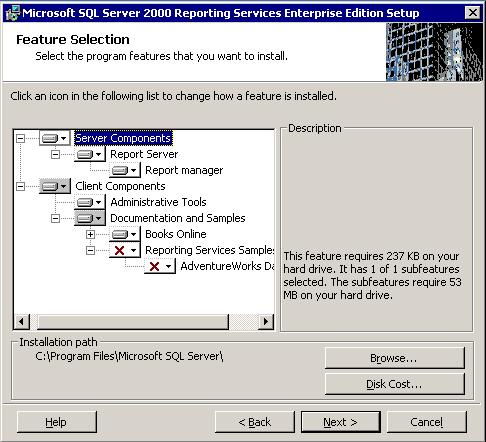
Default (varsayılan) kurulum dizinini ("C:\Program Files\Microsoft SQL Server\")
değiştirebilirsiniz.
Report Server servislerinin (ReportServer) çalışacağı kullanıcı account'ları bu ekranda belirlenir.
Varsayılan ayar built-in gelen System account'unun kullanılmasıdır. "NT AUTHORITY\SYSTEM"
Report Server Web Servisi "ERALPERWIN2K\ASPNET" account'u altında çalışacaktır.
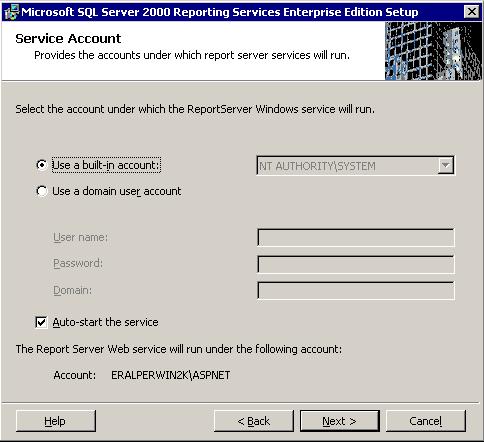
Next butonu ile bir sonraki sayfaya geçilebilir.
Bu ekranda Reporting Services 'ın çalışacağı IIS üzerindeki Virtual Directories belirlenir.
Eğer SSL kullanmıyorsanız aşağıda yeralan "Use SSL" check box'ını temizlemeniz gerekir.
Ayrıca bu IIS üzerinde başka bir site host etmiyorsanız, default web site'a gelen request'leri Reports Manager virtual directory'sine (varsayılan Reports dizini) yönlendirebilirsiniz. Bunun için "Redirect the default Web site
..." kutucuğunu işaretlemeniz yeterli.
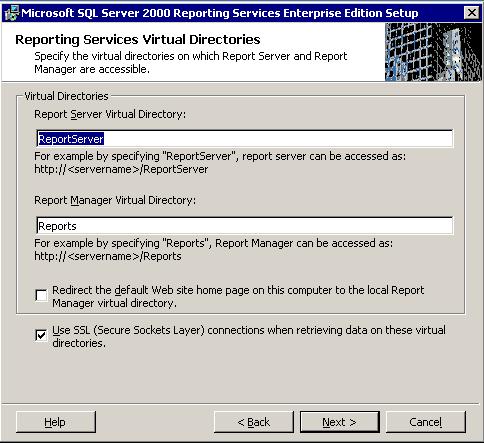
Report Server'ın veritabanının kurulacağı SQL Server instance'ı bu bölümde tanımlanıyor.
Database adı da (varsayılan değer olarak "ReportServer") bu ekranda belirtilir. Eğer bu isimde bir veritabanı ilgili instance'da varsa o veritabanı kullanılır.
Kurulum seçtiğiniz SQL Server kurulumu (instance) üzerinde sadece
ReportServer veritabanını değil aynı zamanda ReportServerTempDB veritabanını
da kurar.
ReportsServer servislerinin SQL Server instance'ına bağlanması için kullanacağı account'u da bu ekranda belirtiyorsunuz. Bu account SQL Server instance'ına log on yetkisi verilecektir.
Olası seçenekler :
Service Account
Domain User Account
SQL Login Account
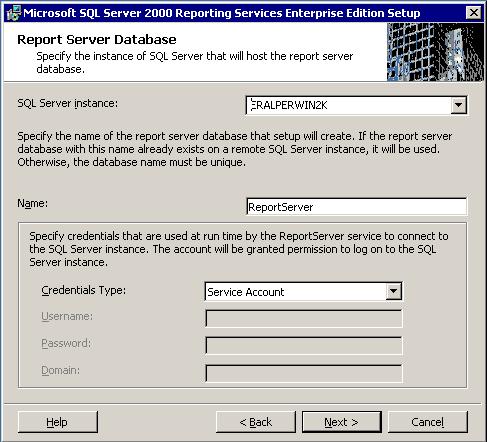
Next tuşu ile yaptığınız veritabanı seçimleriniz sistem tarafından doğrulanır
(validate) edilir.
Report Server raporları email yolu ile dağıtabilir.
Bu fonksiyondan yararlanmayı düşünüyorsanız email göndermek için kullanılacak SMTP server adresi ve email'lerin gönderileceği email account'unu bu ekrandan sağlayabilirsiniz.
Bu ayarlar daha sonra konfigürasyon dosyalarından yapılabilir.
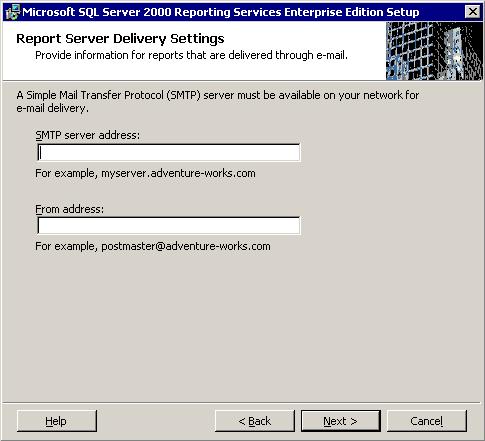
Report Server veritabanlarının kurulacağı SQL Server kurulumunu seçebilirsiniz.
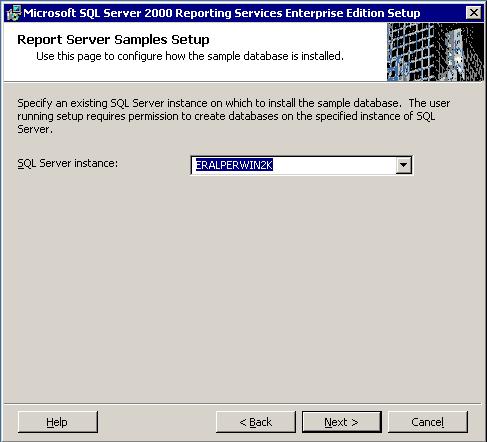
Lisanslama için iki seçenekten birisini tercih etmelisiniz. Per seat veya per processor seçeneklerini seçebilirsiniz.
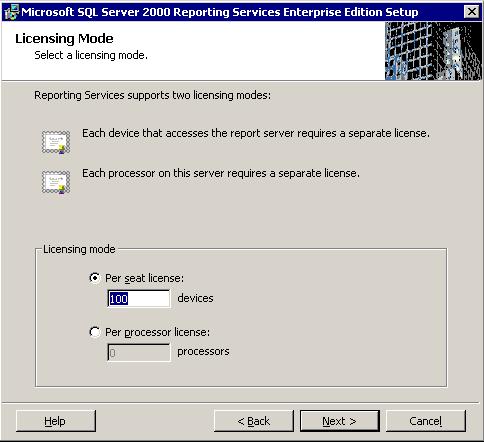
Tüm gerekli parametreler kurulum için alındıktan sonra kuruluma başlamadan önce son bir onay ekranıdır. Install ile kuruluma başlayabilirsiniz.
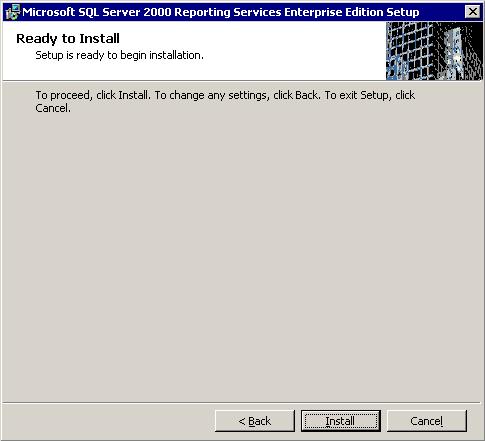
Kurulum başarı ile tamamlanmıştır.
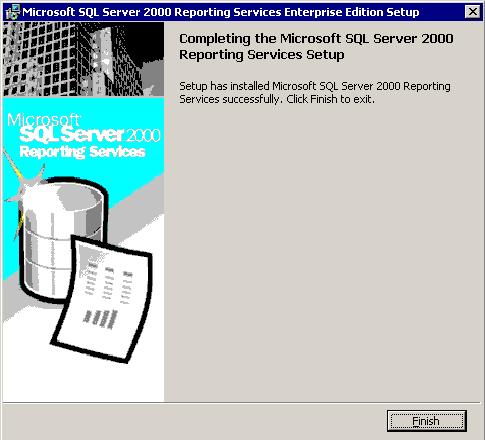
Kurulumun sonucunda web sunucunuz üzerinde oluşan http://localhost/Reports ve http://localhost/ReportServer adreslerini çağırarak Reporting Services'a ilk merhabanızı diyebilirsiniz.
http://localhost/ReportServer linkinden kurulumunu yaptığınız ürünün sürüm bilgilerini de bulabilirsiniz. Bu ilk kurulum için göreceğiniz değer "Microsoft SQL Server Reporting Services Version 8.00.743.00" olacaktır.
Reporting Services için SP1 'i http://www.microsoft.com/downloads/details.aspx?FamilyID=580febf7-2972-40e7-bccf-6cd90ac2f464&DisplayLang=en adresinden indirip kurabilirsiniz. SP1 ilk sürümün ardından kullanıcıların sık karşılaştıkları hatalara çözümler içerdiği için kurmanızı öneririm.
Reporting Services kurulumu esnasında çıkabilecek problemler ile ilgili olarak daha fazla bilgiyi http://msdn.microsoft.com/library/default.asp?url=/library/en-us/rsinstall/htm/gs_installingrs_v1_2ard.asp adresindeki yazıda bulabilirsiniz.
Kurulum esnasında çıkabilecek belli başlı problemler arasında "Setup error 25619", "SQL Setup failed to connect to the database service for server configuration", "Authz is not installed on this computer." gibi hatalar vardır.
